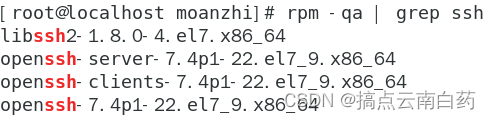
Centos 7 安装、配置并启动SSH远程访问
这里我直接用以root的身份登录(你们可以选择用自己用户名登录也可以用root登录)这里我的IP是192.168.1.100 还有192.168.28.131。这里输入你的密码,Linux输入密码的时候是看不见的。4.配置OpenSSH服务(默认的就可以正常工作)然后打开MobaXterm(你们可以用其他的)连接。输入完了按Esc,输入:后再输入wq,按回车。输入ifconfig证明一下还是那台虚
一键AI生成摘要,助你高效阅读
问答
·
Centos 7 安装、配置并启动SSH远程访问
1.查看SSH是否安装:
rpm -qa | grep ssh
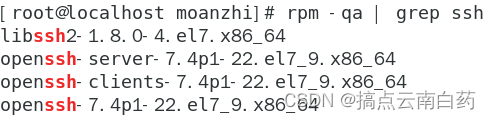
2.安装缺失的包、并配置SSH:
yum install openssh*
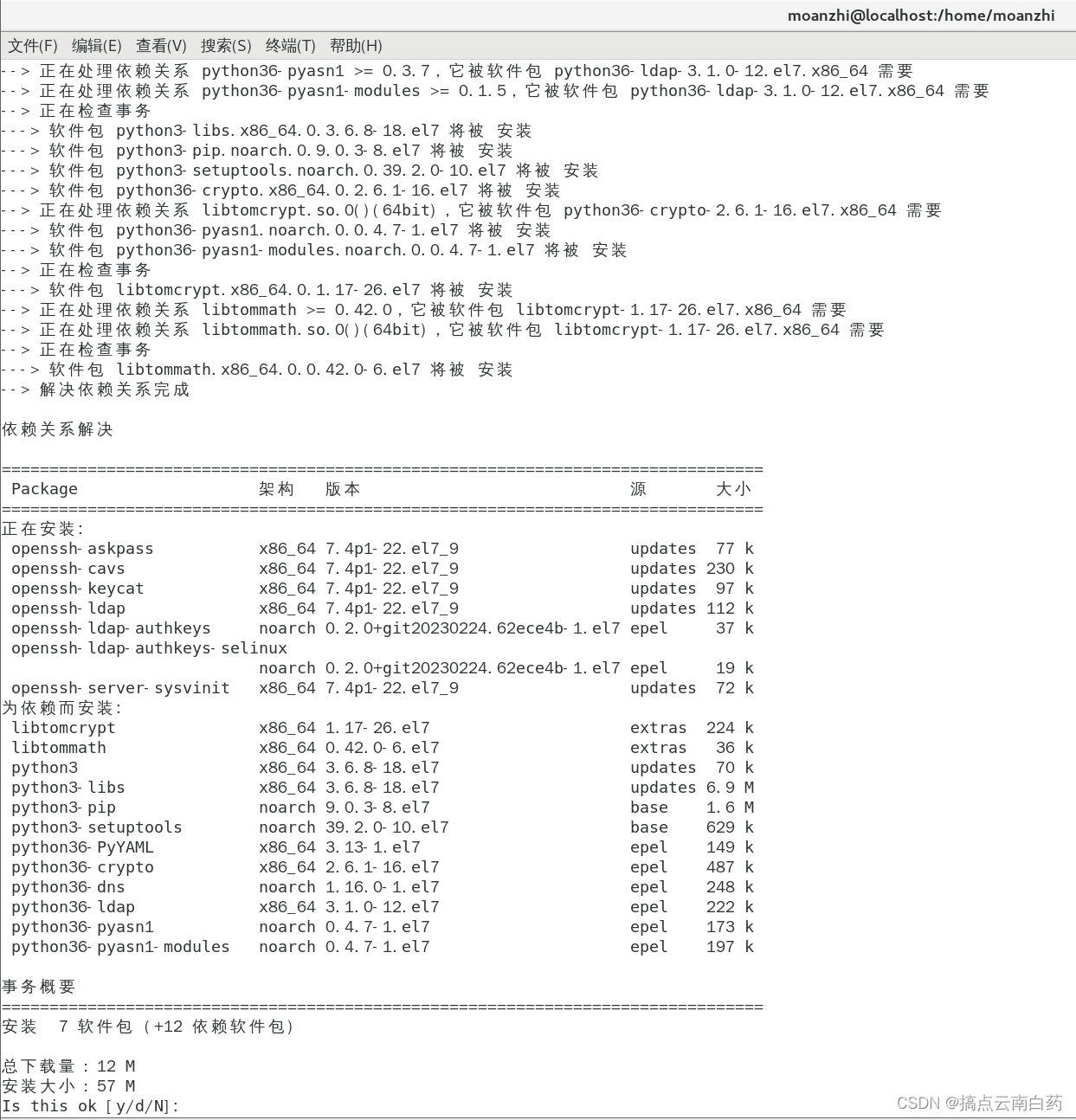
这里按y就好了
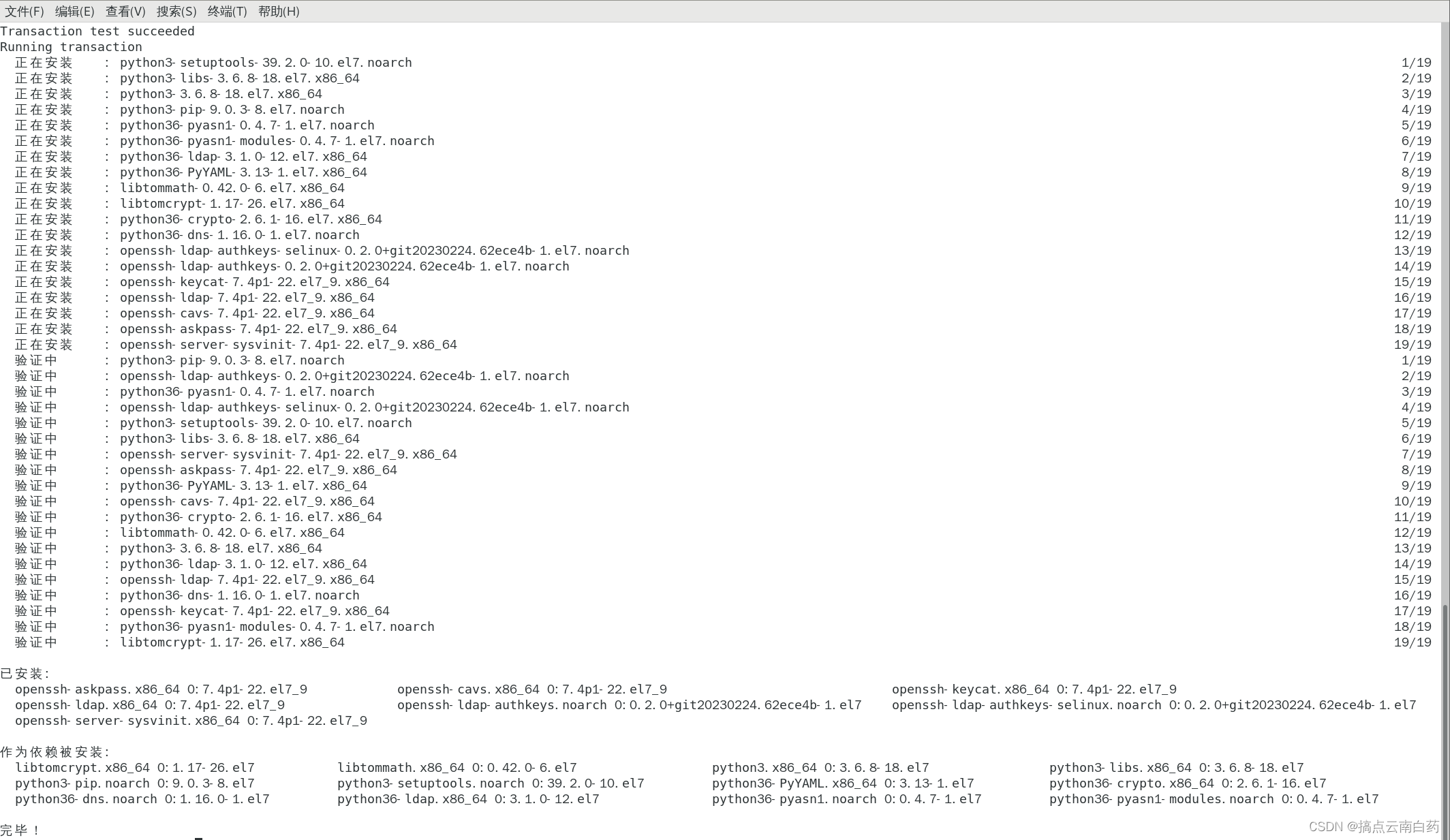
3.注册使用服务
systemctl enable sshd
4.配置OpenSSH服务(默认的就可以正常工作)
vi /etc/ssh/ssha_config
按i键进入编辑模式
#禁用root账户登录,如果是用root用户登录请开启
PermitRootLogin yes
# 是否让 sshd 去检查用户家目录或相关档案的权限数据,
# 这是为了担心使用者将某些重要档案的权限设错,可能会导致一些问题所致。
# 例如使用者的 ~.ssh/ 权限设错时,某些特殊情况下会不许用户登入
StrictModes no
# 是否允许用户自行使用成对的密钥系统进行登入行为,仅针对 version 2。
# 至于自制的公钥数据就放置于用户家目录下的 .ssh/authorized_keys 内
RSAAuthentication yes
PubkeyAuthentication yes
AuthorizedKeysFile .ssh/authorized_keys
# 有了证书登录了,就禁用密码登录吧,安全要紧
PasswordAuthentication no
输入完了按Esc,输入:后再输入wq,按回车
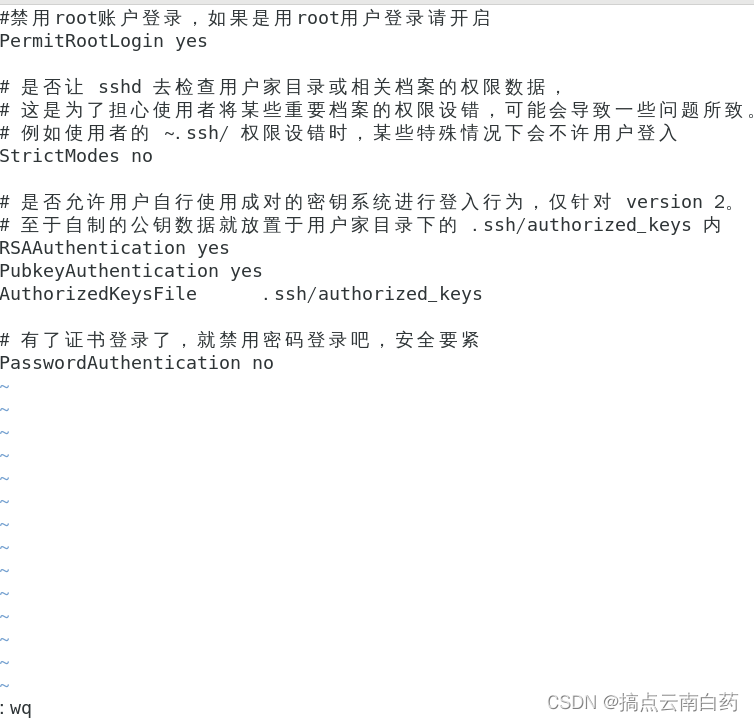
5.重启OpenSSH服务
service sshd restart

6.远程SSH连接服务器
查看IP地址
ifconfig
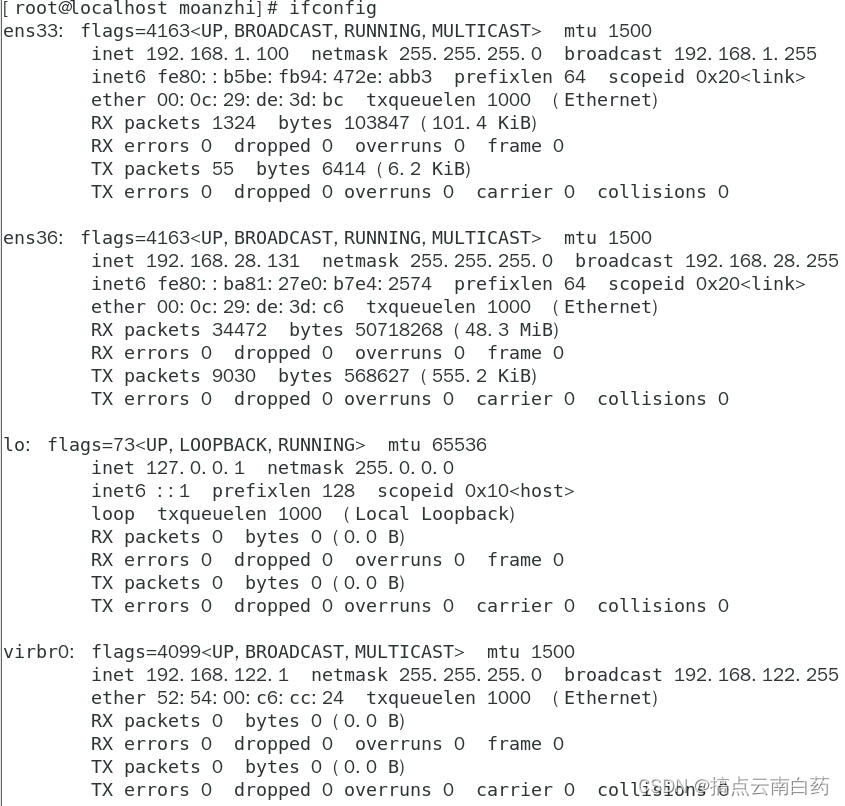
这里我的IP是192.168.1.100 还有192.168.28.131
然后打开MobaXterm(你们可以用其他的)连接
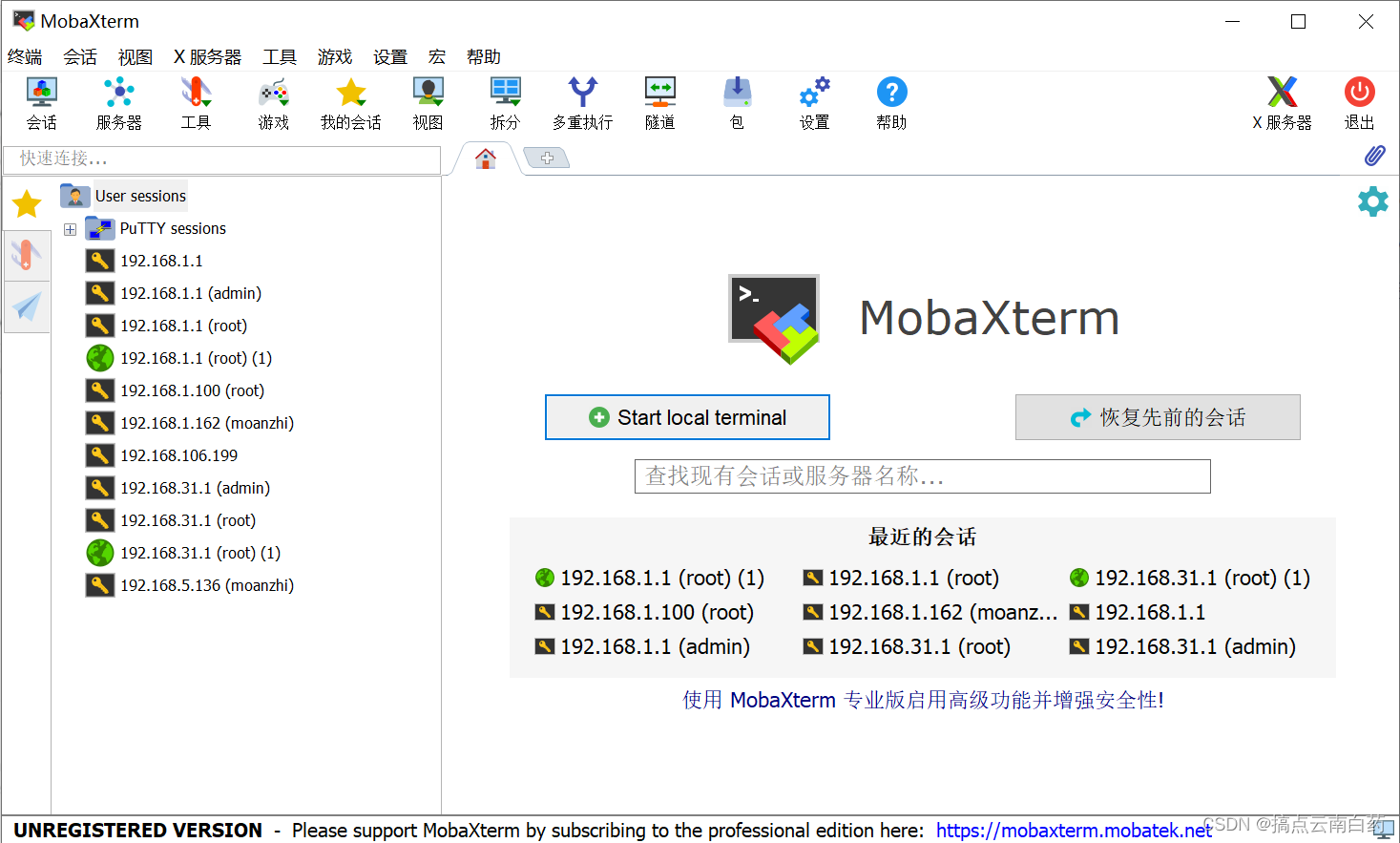
点击左上角的会话
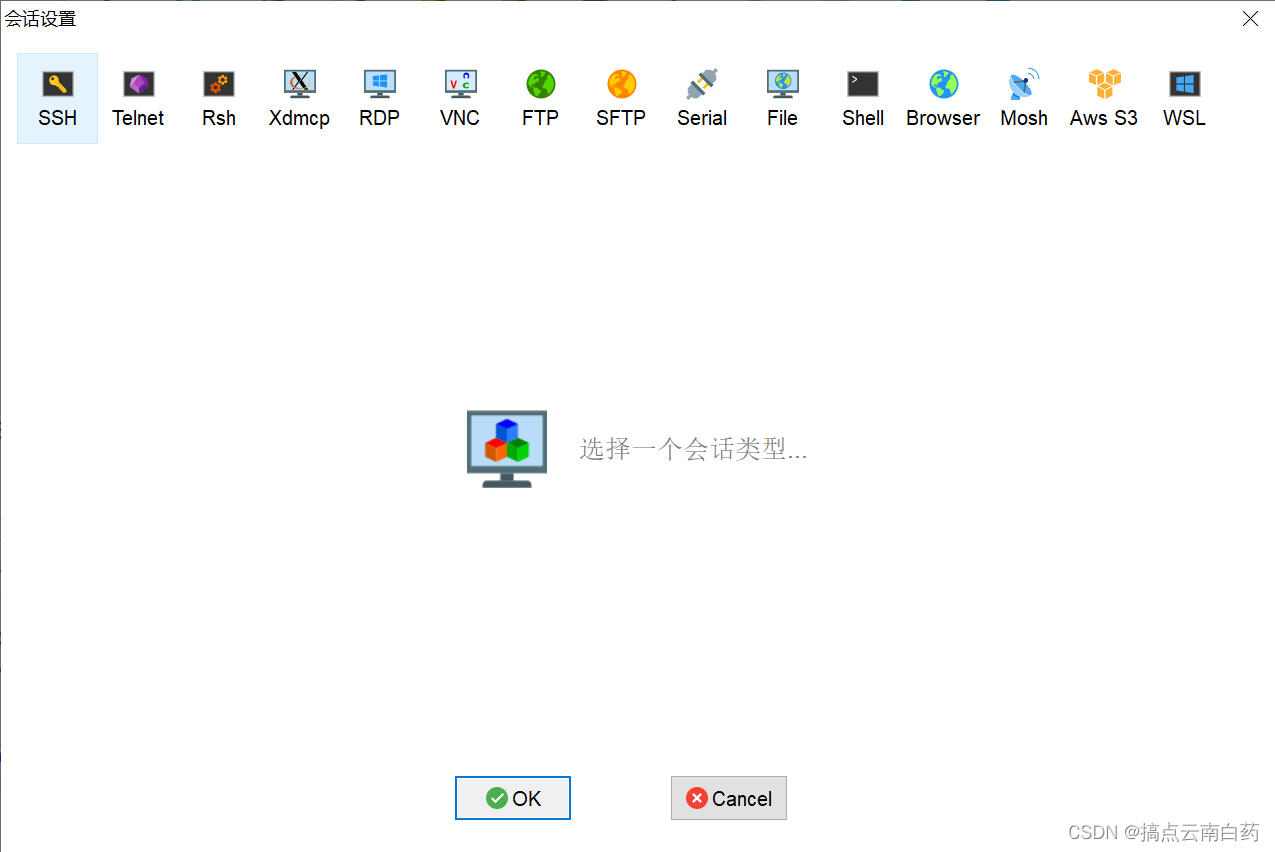
点击SSH
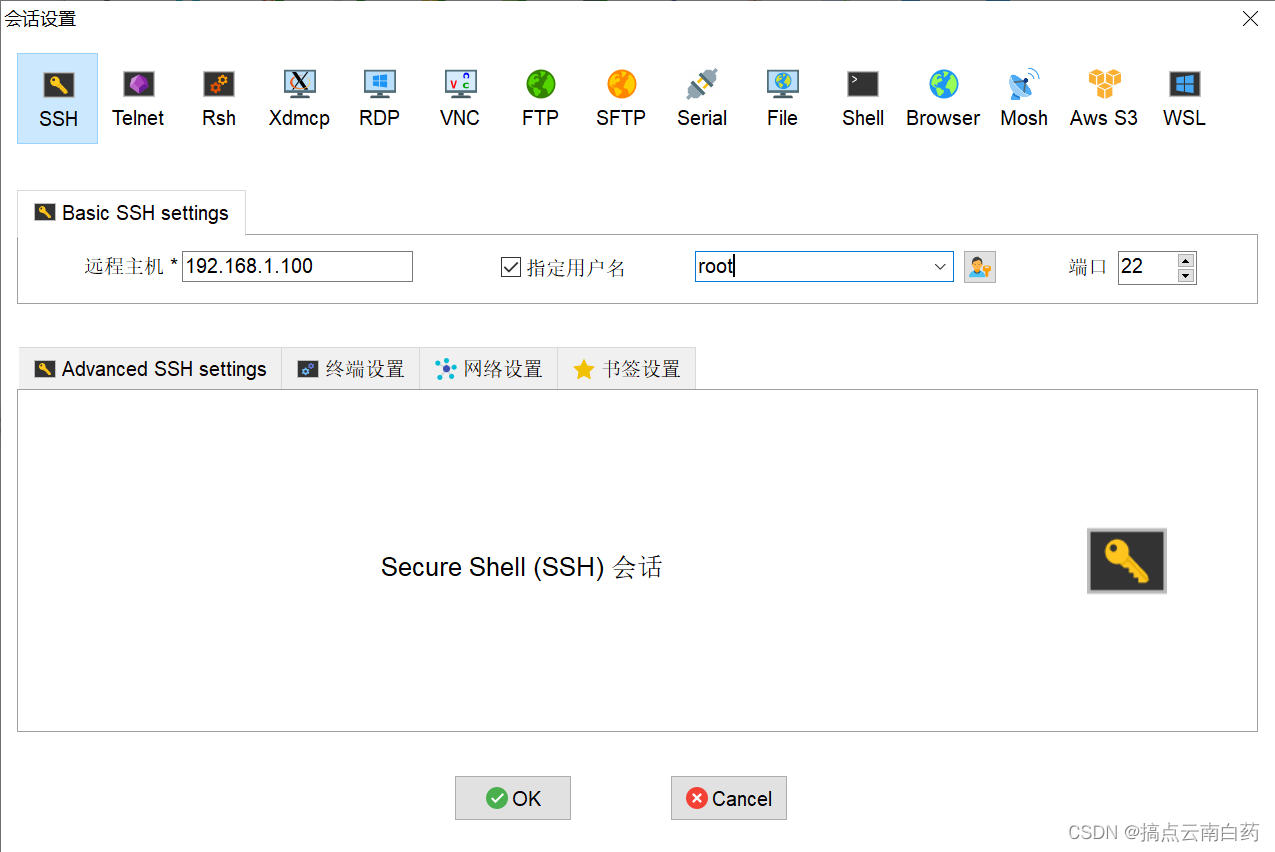
这里我直接用以root的身份登录(你们可以选择用自己用户名登录也可以用root登录)
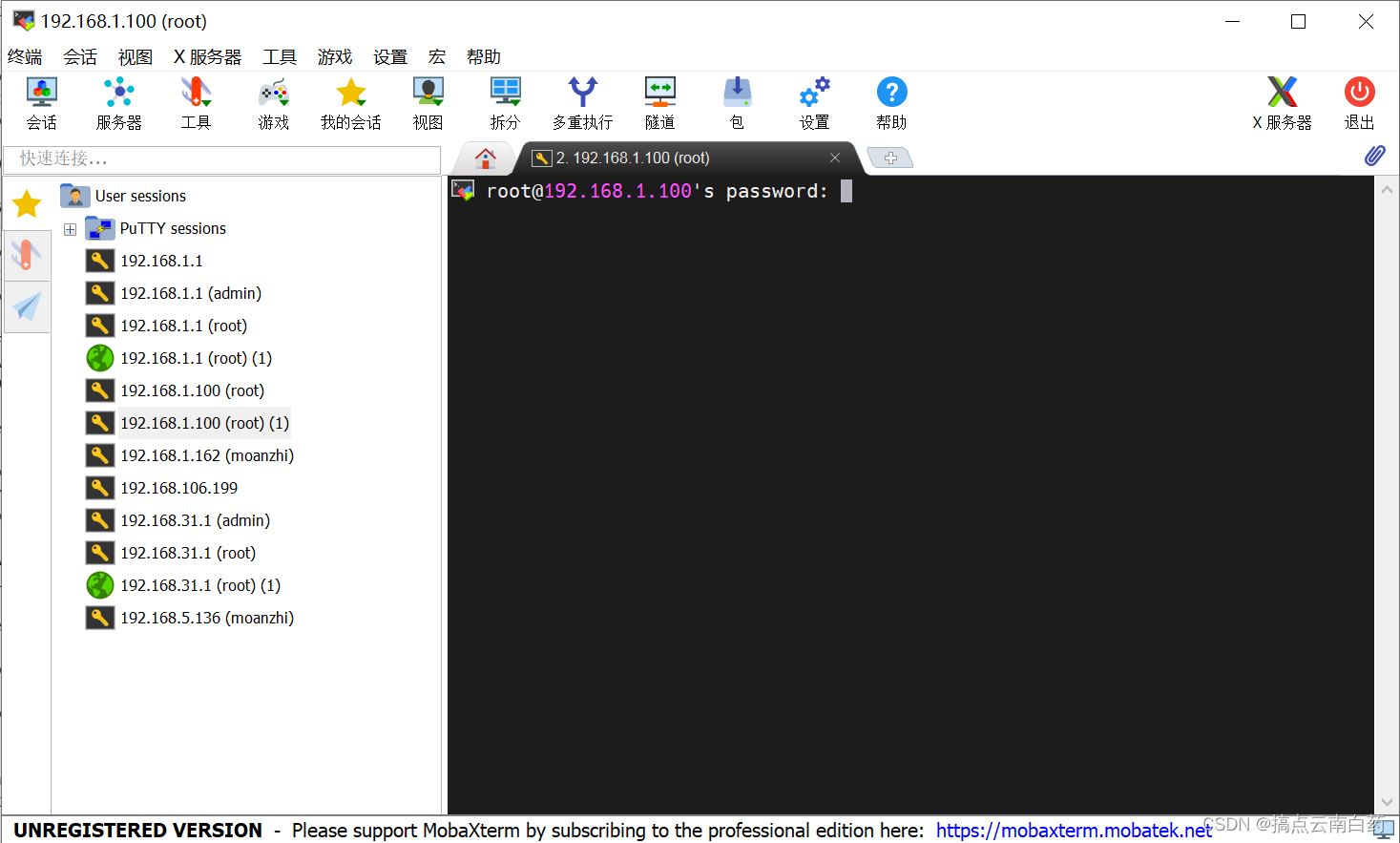
这里输入你的密码,Linux输入密码的时候是看不见的
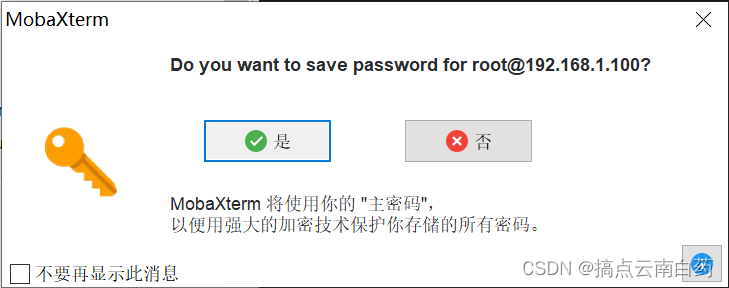
这里我不想保存密码,所以选择否
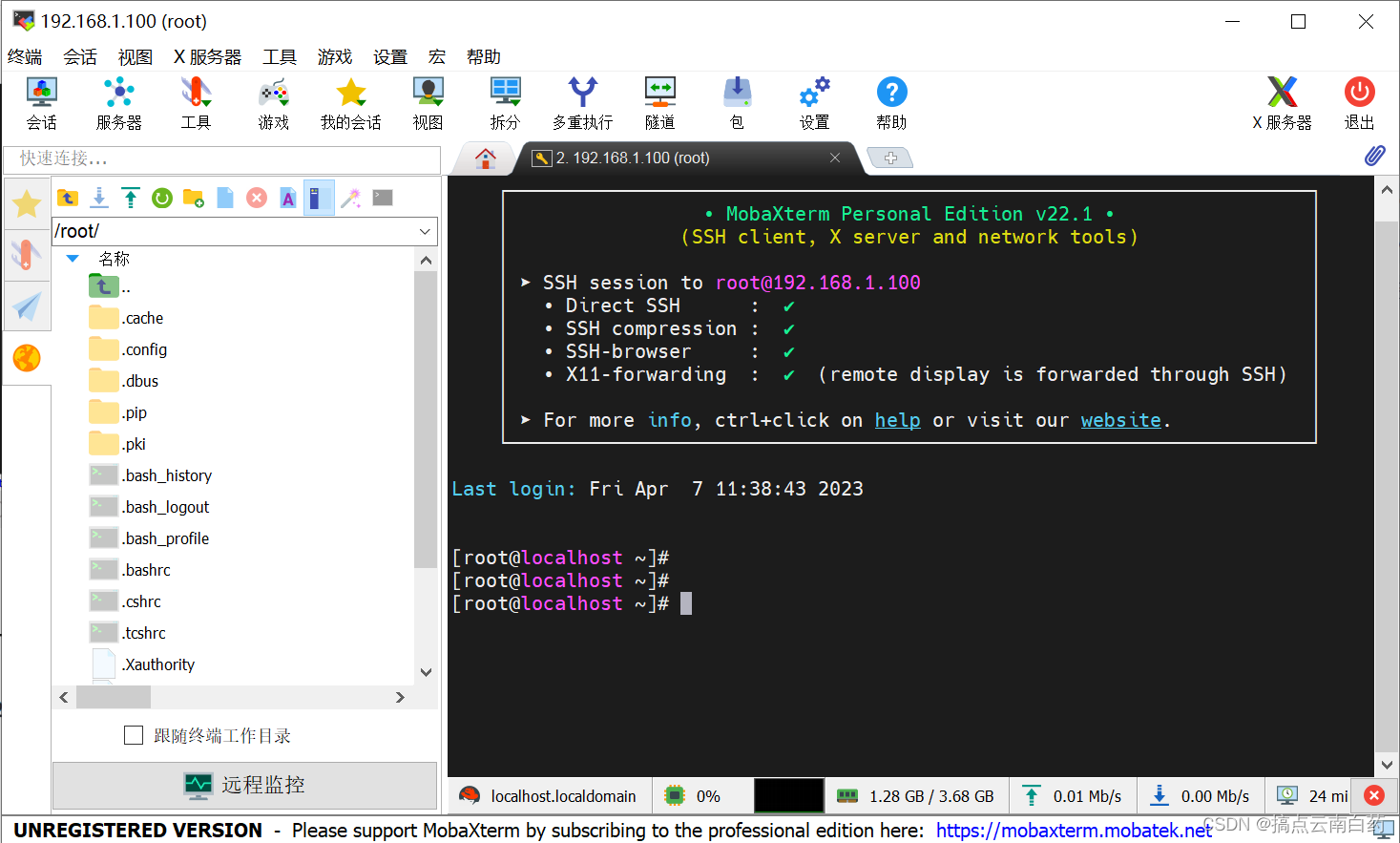
输入ifconfig证明一下还是那台虚拟机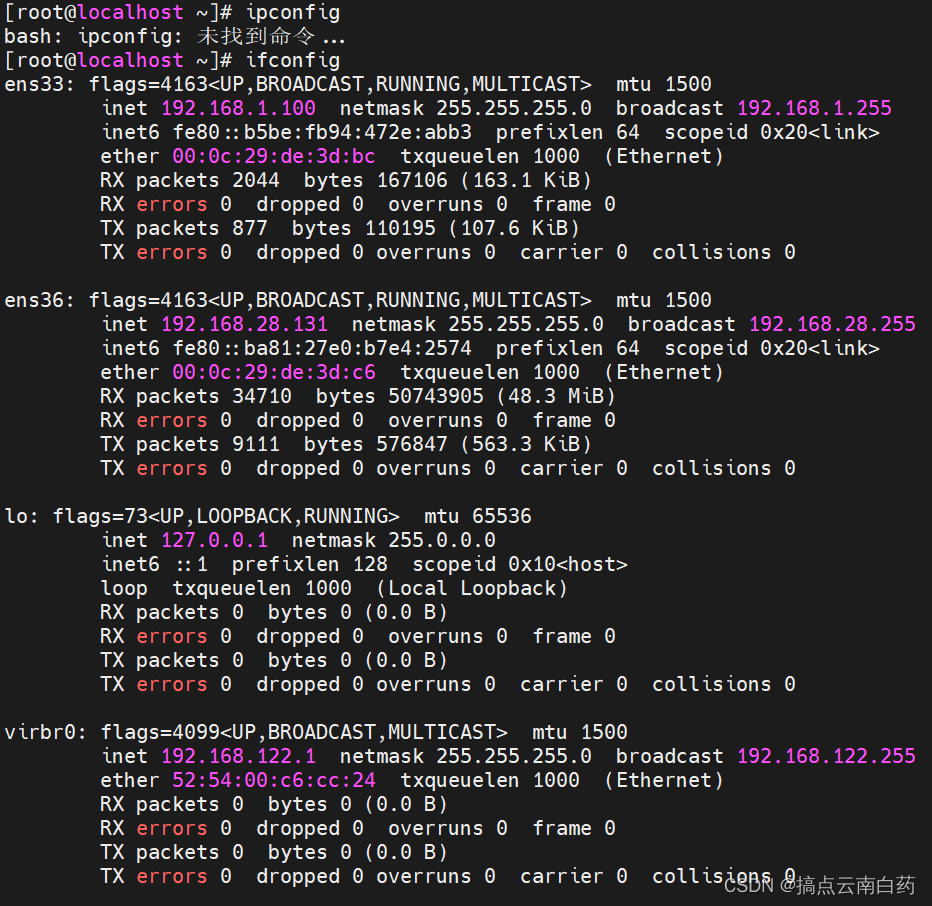
更多推荐
 已为社区贡献1条内容
已为社区贡献1条内容










所有评论(0)